BrewKegLevel Scale
En este caso podríamos hablar de una actualización de BrewKeglevel, pero adaptada y siendo mas optima para la medición del llenado de barriles desde Isobárico, este gadget aunque funciona de manera independiente su mejor manera de utilizarlo es con BrewKegLevel Monitor.
¿Qué es el BrewKegLevel Scale?
Con «BrewKegLevel», podemos controlar los litros que quedan en nuestra cerveza, y la temperatura y humedad de nuestro «Kegerator», Con BrewKegLevel Scale, mediremos unicamente los litros de nuestro barril para controlar el llenado desde isobárico o cerrado, añadimos una pantalla física en el propio gadget para que sea mas fácil la lectura y configuración, un botón de auto calibrado para el cambio de barriles y integración con «BKL Monitor» para hacer un y configuración seguimiento mas como del llenado de los barriles.
BrewKegLevel Scale es un «update» a nivel hardware del BrewKegLevel, lo cual significa que todas las integraciones y mejoras que ya teníamos con BrewKegLevel están disponibles en BrewKegLevel Scale y puede tener doble función tanto para llenado de barriles como para control de los litros de nuestros barriles ya llenos y por tanto cuenta con todas las integraciones que ya tenia BrewKegLevel.
Podremos ver los datos de nuestros barriles mediante la interfaz web, o en algunas de las múltiples opciones de integraciones.
Actualmente:
– Mediante MQTT: A sistemas como Home Assistant [link!], CraftBeerPi [link!] o BrewBlox [link!].
– Otras como pizarras online de cervezas [link!], por el momento BarHelper y Taplist.
– Incluso Brewfather [link!].
– Integración con BrewKegLevel Monitor.
Con tantas integraciones, podremos ver los datos casi en cualquier escenario, de forma remota, o en local si no tenemos internet.
Tenéis un video en el canal de YouTube [link!], con mas info sobre BrewKegLevel Scales:
Y sobre la versión del control de barriles BrewKegLevel:
Materiales necesarios para el BrewKegLevel Scales
Sensor de peso de celdas (4x50kg) + Módulo HX711 [Aliexpress] [ Amazon]
Oled SH1106 de 1.3 [Aliexpress]
Botón Momentaneo de 7mm [Aliexpress]

Sea cual sea la base que escojais para BrewKegLevel Scales, tener en cuenta que teneís que asegurar la mayor estanqueidad posible para la electronica.
Esquema General de montaje de BrewKegLevel:
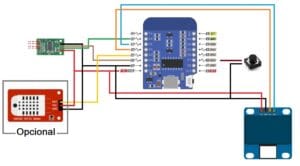
Htx711:
5V – 5V (Rojo)
GND – GND (Negro)
A0 – Amarillo
Oled SSH1106:
Vcc – 5v
GND – GND
SDA – D1
SCL – D2.
Colocación de las Sondas de presión (4 células):
Sonda (E+) negro – Sonda (A+) Negro.
Sonda (E+) blanco – sonda (A-) blanco.
Sonda (E+) rojo – E+ módulo HX711.
Sonda (A-) negro – Sonda (E-) negro.
Sonda (A-) rojo – (A- )módulo HX711.
Sonda (A+) blanco- Sonda (E-) blanco.
Sonda (A+) rojo – (A+) módulo HX711.
Sonda (E-) rojo – (E-) módulo HX711.
Colocación de las Sondas de presión (2 células):
Blancos – (E+) módulo HX711.
Negros – (E-) módulo HX711.
Rojo sonda 1 – (A-) módulo HX711.
Rojo sonda 2 – (A+) módulo HX711.
Montaje de BrewKegLevel Scale:
El montaje es muy similar al anterior modelo, pero añadiendo un botón de calibrado radido y un display.
Con la base ya impresa:
Y empezamos colocando y solando los pine comunes entre ellos:
Despues el rojo de cada uno según el orden en el esquema del módulo HX711:
 Prepararemos las conexiones del display y el botón:
Prepararemos las conexiones del display y el botón:
Pautas:
– Proteger con anterioridad el conector de alimentación y configuración.
– Probar el dispositivo antes de sellarlo, ya que no podremos volver a tocar las conexiones.
– dejar secar el epoxi el tiempo suficiente antes de encenderlo de nuevo.
Instalación Software de BrewKegLevel.
Software necesario para (Windows):
NodeMCU-PyFlasher [link!]
BrewKegLevel EN[1.0.1.2 Stable]
1.-
Abrir NodeMCU-PyFlasher y flashear nuestra placa con las opciones
remarcadas y el firmware elegido según el tamaño de nuestro display:
-Seleccionaremos el puerto que nos aparezca una vez conectado el usb de la placa al PC.
– Baud rate: 921600.
– Flash mode: DIO
– Erase flash: yes, para borrar si la placa tenía algún contenido anterior.
Pulsaremos en Flash NodeMCU y esperaremos a que termine:
Una vez reiniciada la placa, accederemos a la red Wifi que nos aparece como «BrewKegLevel».
Con la contraseña: «Diyhomebrewers3»
Si queremos configurar la wifi, accederemos a la IP:
http://192.168.4.1/
Y accederemos al apartado de configuración de la wifi:
Donde añadiremos el SSID y contraseña de nuestra Wifi:
Para acceder a la configuración web.
Accederemos con el Putty [link!]
Configuraremos el puerto COM y accederemos:
Con
esto podemos ver el log de BrewKegLevel y nos mostrara entra varias cosas, la IP de nuestro dispositivo dentro de nuestra red:
Calibrado BrewKegLevel.
Entraremos al menú de calibrado desde la interfaz web:
Pondremos los valores a «0» para empezar a ver datos desde el puerto com:
Una vez en cero, pondremos un peso conocido, por ejemplo, 5L, y apuntaremos el valor obtenido cuando sea más estable o una media de los últimos 5 valores:
En mi caso: 107855.
Esta numeración la dividiremos por el número de litros, 5 en el ejemplo.
De forma que 107855/5 = 21571.
Mi factor de calibrado es = 21598.
Lo añadiremos a la configuración:
Y nos aparecerá el valor residual que tendremos que restar a la tara por peso del propio dispositivo:
Este valor lo restaremos en la tara:
Y ya tendremos el dispositivo calibrado:
Si volvemos a añadir el peso conocido del ejemplo veremos que ya nos marca correctamente:
Cuanto más metódicos seáis en este proceso, más exacto será vuestro BrewKegLevel.
Por último, solo quedaría antes de usar, en Peso del barril, apuntar el peso del barril vacío:
Boton de calibrado rapido BrewKegLevel Scale
En este montaje se incluye un boton de calibrado rapido, que lo que hace es que al pulsarlo pone le peso a cero (modificando el valor de «Peso de Barril»), esto resulta muy util para ir llenando barriles, que ya simplemente tendremos que poner le barril vacio y pulsar el botón 5 segundos.
Al cambiar de barril volveremos ha realizar el mismo proceso, o si queremos volver a dejarlo sin retar el barril, lo realizaremos desde la web o pulsaremos el botón 5 segundos sin ningun peso sobre BrewKegLevel Scales.
Integraciones BrewKegLevel.
Una de las partes buenas de BrewKegLevel Scales, es que no deja de ser un «update» de BrewKegLevel», el control de barriles pero con un display y botón incorporado. por tanto tiene las misma integraciones que BrewKegLevel para poder recibir los datos, Brewfather, MQTT para por ejemplo Brewblox, CraftbeePi, Home Assistant y pizaras como barHelper o Taplist.
Se ha incluido tambien la integración con BKL Monitor, una pantalla tactil de desarrollo propio para poder ver los barriles que tenemos en nuestro kegerator o un menu propio para el seguimiento en pantalla del llenado del barril.
BrewKegLevel con BKL Monitor.
Desde la interfaz web de BrewKegLevel accedemos a menu BKL Monitor:
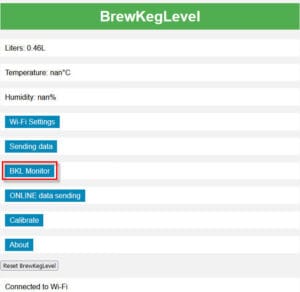
Le pondremos la ip del BKL Monitor, el nombre que queramos y marcaremos que es el barril «0» (necesario para que sea el barril de llenado).
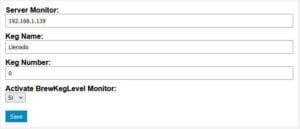
Desde la interfaz web de la pantalla tactil de BKL Monitor , aunque tenemos mas opciones para otras funciones, en el caso del llenado simplemente dentro de «Beer Tap Setup», le pondremos un nombre a barril llenado y marcaremos los litros maximos del barril:
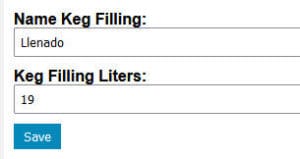
Desde la propia pantalla ya podemos acceder al menu de llenado para verlo en directo:



BrewKegLevel con CraftBeerPi
Una integración disponible gracias a que funciona con MQTT es CraftBeerPi, el sistema unificado DIY de elaboración [link!], me encanta esta integración, ya que es una manera de tener controlado tus grifos sin depender de terceros ni de internet.
Puedes
añadir los barriles a tu instalación de CraftBeerPi o crear una instalación simple de CraftBeerPi en una Raspberry para ver tus barriles en un monitor, el móvil o pantalla táctil de forma local.
*Ver la instalación de CraftBeerPi 4 antes si quieres ver que es este sistema unificado de elaboración de cerveza [link!]
Prepararemos CraftBeerPi 4 para recibir datos por MQTT y poder crear nuestros sensores MQTT
1.- Instalación Mosquito MQTT:
En el servidor de CraftBeerPi
sudo apt-get install mosquitto
*Si falla actualizar antes:
sudo apt-get update
sudo apt-get upgrade
Activar sin autentificación:
sudo nano /etc/mosquitto/mosquitto.conf
Añadiendo las líneas:
allow anonymous true
port 1883
Editar el config.yaml de craftbeerpi para activar mqtt en CraftBeerPi:
Reiniciamos la RaspberryPi ya nos aparecerá para crear MQTTSensor
Accederemos de nuevo a la dirección IP de nuestro BrewKegLevel y entraremos en el apartado de Envío de datos:
Añadiremos los datos de nuestro Servidor MQTT de CraftBeerPi.
Servidor MQTT IP: la_ip_de_vuestro_CraftBeerPi.
Puerto MQTT: 1883 (por defecto si no lo habéis cambiado).
Tema (Topic). «el que queráis».
En mi caso los ordeno porque tengo más como: sensordata/BrewKegLevel1/Liters
Con aplicaciones como MQTT-Explorer, puedes comprobar si se están enviando correctamente:
-Actualmente, la medición se envía cada 30 segundos.
Nos conectaremos al servidor MQTT de CraftBeerPi:
Nos crearemos el nuevo sensor en nuestra instalación, dentro de Hardware > Sensor:
Lo crearemos como sensor: MQTT Sensor y con el Topic que definimos anteriormente:
Con esto ya podremos trabajar con el cómo incluirlo en nuestro Dashboard:
BrewKegLevel con Brewfather
La integración con Brewfather es de las más sencillas, aunque necesitaremos contar con cuenta Premium [link!]. Nos servirá para ver los litros si usamos Brewfather como gestor de nuestra cervecería.
Entraremos en el apartado de configuración > Potenciadores y activaremos «Steam Personalizado»
Nos aparece un enlace donde tendremos que copiar nuestro ID (solo lo que hay después de «id=»)
http://log.brewfather.net/stream?id=XXXXXXXXXXXXXX
Lo añadiremos en el apartado de envío de datos ONLINE de «BrewKegLevel» junto con
el nombre que queramos que nos aparezca en Brewfather como nombre del
dispositivo, y le daremos a guardar:
En cuanto pasen 15 minutos como máximo que es el tiempo de envío de datos de Brewfather nos aparece un nuevo dispositivo:
Si queremos borrar la integración, simplemente borraremos los datos de la conexión con Brewfather.
BrewKegLevel con BarHelper
Al ser un sistema en la nube, el dato se envía cada segundo a partir de que la diferencia del
último dato enviado sea mayor a 0.1 litro.
Deberemos tener cuenta premium en barhelper [link!]
Desde Settings copiaremos nuestra clave API:
E Iremos al apartado de envío de datos ONLINE desde la interfaz web de BrewKegLevel:
Y añadiremos la API y un nombre para el dispositivo:
A partir de aquí ya podemos ver los datos desde nuestra pizarra, home o en el barril asignado al grifo:
BrewKegLevel con Talist
Al ser un sistema en la nube, el dato se envía cada diez segundos.
Iremos al apartado de envío de datos ONLINE desde la interfaz web de BrewKegLevel:
– nuestro nombre de usuario.
– numero de grifo (de nuestra pizarra donde tengamos barril asignado).
– Total de litros de nuestro barril inicial.
– nuestra clave API generada.
A partir de este momento empezaremos a recibir en nuestro perfil, el valor inicial de nuestro barril y el valor actual del barril:
Solución de problemas BrewKegLevel
BrewKegLevel ha sido un proyecto realizado por diyhomebrewers, tanto el diseño del gadget,
Si tenéis algún problema, dejármelo en los comentarios, escribirme por correo (diyhomebrewers@gmail.com) o podéis hacerlo de una manera más directa desde el grupo de Discord [link!]
El log del BrewKegLevel está abierto y configurado para mostrar toda la información posible para la resolución de errores:
Conectar el microUSB del Wemos (el puerto de configuración, no el de carga), al PC.
Accederemos con el Putty [link!]
Configuraremos el puerto COM y accederemos:
Con esto podemos ver el log de BrewKegLevel y nos mostrará más información que nos puede servir de ayuda en caso de algún error:
– Las direcciones de memoria de la EPROM.
– los datos guardados correctamente de la wifi, conexiones… Si se ven se mantienen con el reinicio del wemos.
– Datos de conexión a los diferentes servicios, Brewfather, MQTT…


































































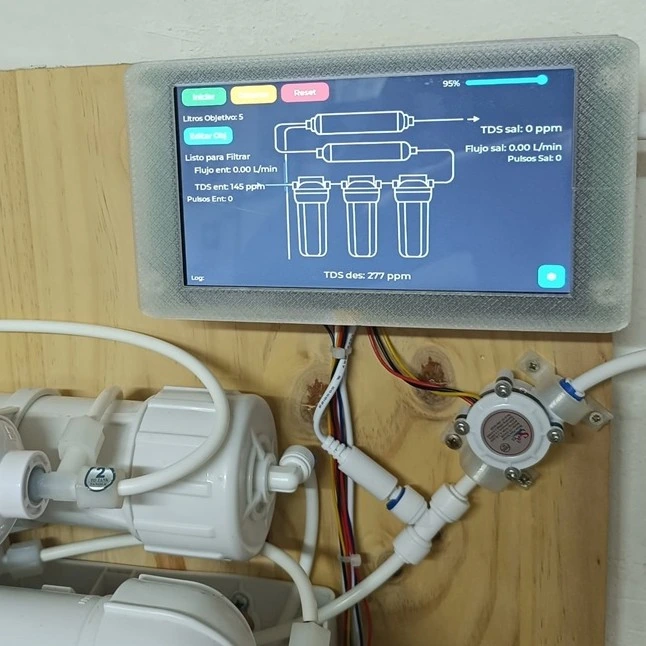











6 comentarios